録音コントロール ボリュームの変更・入力(マイク・ライン入力・CDプレイヤー)の切り替え方
いろいろな音声を録音するソフトで使用します。
切り替え方
コントロールパネルを開く
スタートメニューよりコントロールパネルを選択してコントロールパネルを開きます。

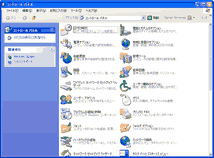
サウンドとオーディオ デバイスを選択
サウンドとオーディオ デバイスとかかれたファイルがありますので、これをダブルクリックして開きます。
![]()
すると サウンドとオーディオ デバイスのプロパティー というウインドウが開きます。

音声タブを選択
タブの中から、音声タブを選択します。

音量ボタンを押す
音声録音項目の音量ボタンを押します。

すると録音コントロール ウインドウが表示されます。
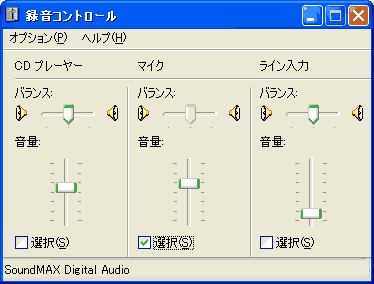
マイク・ライン入力・CDプレイヤーを切り替える
■CDプレイヤーは内蔵のCDの音声を録音します。
■マイクはマイク端子につなげたマイクより音声を録音します。
■ライン入力はライン入力端子につなげた機器より音声を録音をします。
下側の選択(S) チェックボックスをチェックして録音したい物を選択します。
いずれかの一つしか選択できません。
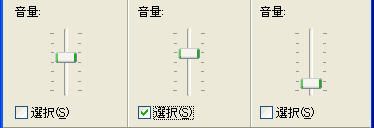
注意
マイク端子・ライン入力端子は通常パソコンの後方にあります。
ボリュームの調整
音量 とかかれたスライダーを上下することで、録音時の音量を調整できます。
基本は真ん中で、録音時の音が小さければスライダーを上へ移動します。
閉じる
設定が完了したら、各ウインドウを閉じます。
サイト
Android情報サイト
|
Youtube サイト
| Java サイト
| Google 活用サイト
| Google 情報サイト
| 無料ソフト活用 サイト
|写真活用のPicasa2 サイト
|新サイト
Blog
Android ブログ
Copyright (c)2004 - 2012 Aki. All rights reserved.